Jak rozwiązać awarię iPhone'a Safari (przewodnik 2020)
Autor: Gina Barrow, Ostatnia aktualizacja: 24 kwietnia 2020 r
Użytkownicy Safari zgłosili dziwny problem (Awaria iPhone Safari), powodując awarię przeglądarki Safari zarówno na urządzeniach z systemem iOS, jak i na komputerach Mac. Wielu użytkowników komputerów Mac nie może otrzymywać sugestii autouzupełniania, gdy wpisuje tekst w pasku adresu Safari, a tony stron (w tym Google) nie załadowały się dokładnie. Kilku użytkowników iPadów i iPhone'ów rozbiło Safari, dotykając paska adresu URL.
Dlatego ten artykuł ma na celu dostarczyć ci kompletnego przewodnika po rozwiązaniach awarii iPhone'a Safari.
Część 1. Krótkie wprowadzenie do awarii iPhone'a SafariCzęść 2. Dziewięć rozwiązań rozwiązania awarii iPhone'a SafariCzęść 3. Wniosek
Ludzie również czytająAplikacje się zawieszają - oto poprawkaTop 6 szybkich metod naprawy kontaktów iPhone'a zniknęło
Część 1. Krótkie wprowadzenie do awarii iPhone'a Safari
Najważniejszą przeglądarką dla Apple Mac i iPhone'a jest ta, która jest dostarczana wraz z urządzeniem. Safari (graficzna przeglądarka internetowa Apple) jest szybsza i bardziej energooszczędna w porównaniu do innych przeglądarek. Przydatne narzędzia, które pomogą Ci udostępniać, zapisywać i znajdować ulubione witryny. Safari ma również wbudowane funkcje prywatności, które pomagają użytkownikom przeglądać ich firmy. Graficzna przeglądarka internetowa Apple współpracuje również z iCloud, aby umożliwić użytkownikom płynne i ciągłe przeglądanie na wszystkich urządzeniach.
Safari jest domyślną przeglądarką iPhone'a lub iPada i korzysta z niej codziennie wiele osób. Niemniej jednak mnóstwo użytkowników doświadcza teraz awarii przeglądarki i nie mogą bezpośrednio przeglądać Internetu, co jest frustrujące.
Najważniejsze witryny, autouzupełnianie, wyszukiwanie adresów URL, a także inne funkcje Safari polegają na wysyłaniu zapytań i zwracaniu ich przez serwery amerykańskiej międzynarodowej firmy technologicznej, zalecając tutaj, gdzie jest problem. Problem awarii iPhone'a Safari wydaje się również zależeć od tego, jakie dane świeżo buforowana przeglądarka.
Śmiało! Oto 9 rozwiązań, które krok po kroku naprawią awarię iPhone'a Safari.
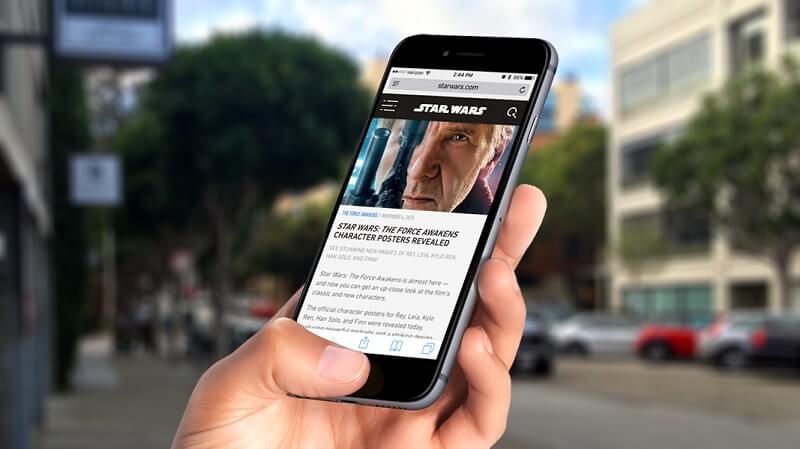
Część 2. Dziewięć rozwiązań rozwiązania awarii iPhone'a Safari
1. Wyłączanie sugestii Safari
Obecne rozwiązanie problemu awarii Safari Safari na iOS wymaga wyłączenia Sugestii Safari, co uniemożliwiłoby awarię Safari. Czyniąc to, urządzenie iOS - przejdź do Ustawień, Safari i wyłącz sugestie Safari. W przypadku komputerów Mac - Safari, Preferencje, Wyszukiwanie.
Niemniej jednak zwykle występują pewne proste rozwiązania awarii iPhone'a Safari w iOS, a jeśli użytkownicy doświadczają wszelkiego rodzaju awarii, zawiesza się lub Safari samo się blokuje lub sam się zamyka, użytkownicy prawdopodobnie mogą to naprawić, wykonując procedury opisane poniżej.
2. Zaktualizuj mobilny system operacyjny iOS
Zaleca się aktualizację mobilnego systemu operacyjnego, ponieważ każde uruchomienie oprogramowania systemowego zawiera ulepszenia i poprawki błędów. Aktualizacja iOS może bezpośrednio rozwiązać problem z awarią Safari na iPhonie, który pojawia się w aplikacji Safari na iPadzie lub iPhonie. Aktualizacja mobilnego systemu operacyjnego iOS jest bardzo łatwa.
Przejdź do Ustawienia, Ogólne, dotknij Aktualizacja oprogramowania, a następnie zainstaluj dostępną aktualizację iOS. Jednak przed aktualizacją mobilnego systemu operacyjnego upewnij się, że masz pliki kopii zapasowej dla urządzenia Apple. Jeśli zawsze zapomnisz zaktualizować oprogramowanie systemowe, możesz skorzystać z automatycznej aktualizacji systemu iOS, która instaluje oprogramowanie systemowe w środku nocy.
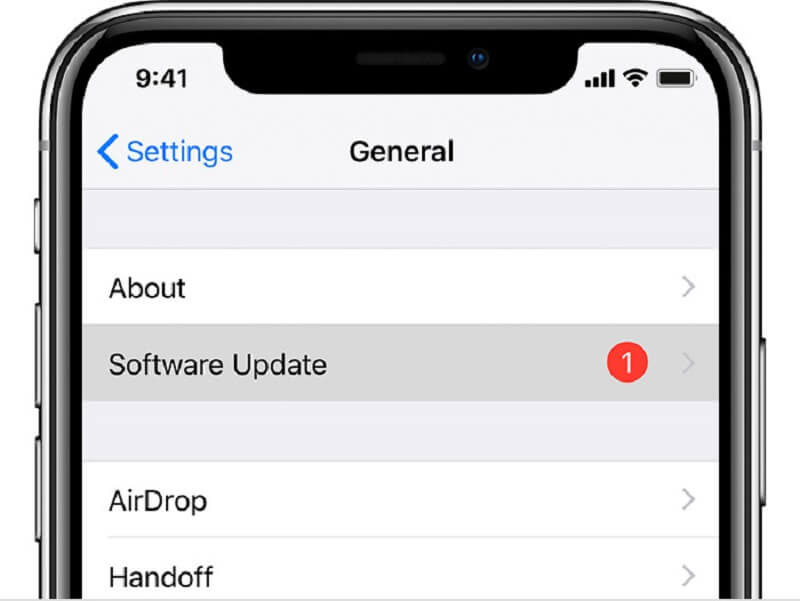
3. Tony kart Safari otwierają się jednocześnie
Jeśli otworzysz zbyt wiele kart Safari, być może wyczerpujesz pamięć Safari. W większości przypadków aplikacja dba o to, zmuszając karty do odświeżenia, ale są przypadki, w których możesz chcieć ręcznie zamknąć niektóre niewykorzystane karty.
Naciśnij przycisk pola, aby zauważyć otwarte karty, a następnie naciśnij X na pasku tytułu, aby zamknąć każdą kartę - możesz powtórzyć w razie potrzeby.
4. Usuń historię Safari i dane sieciowe
Safari gromadzi historię przeglądania, pliki cookie, pamięci podręczne i inne dane na iPadzie lub iPhonie. Od czasu do czasu dane te mogą zakłócać działanie aplikacji, więc ich usunięcie może rozwiązać problem z awarią iPhone Safari lub zawieszaniem się Safari na niektórych stronach internetowych.
- Stuknij Ustawienia i przejdź do Safari, a następnie stuknij Wyczyść historię i dane witryny.
Należy pamiętać, że ta metoda spowoduje również usunięcie historii dla Ciebie iCloud podpisany w iPhonie. Zamiast tego użytkownicy mogą uzyskać bardziej szczegółowe informacje i usunąć nową historię Safari, choć może to nie rozwiązać problemu awarii iPhone Safari.
5. Wymuś zamknięcie aplikacji Safari, a następnie uruchom ponownie
Czasami wystarczy wymusić zamknięcie graficznej przeglądarki internetowej Apple i ponowne jej uruchomienie wystarczy, aby rozwiązać problem z przeglądarką:
Kliknij dwukrotnie przycisk Początek, przesuń w górę w Safari, aby go zamknąć, a następnie uruchom ponownie urządzenie.
6. Ponowne uruchamianie iPhone'a lub iPada
Długo naciśnij jednocześnie przycisk zasilania oraz przycisk strony głównej, po zobaczeniu logo Apple z przodu ekranu, zwolnij. Ta siła powoduje ponowne uruchomienie iPhone'a i może rozwiązać niektóre problemy.
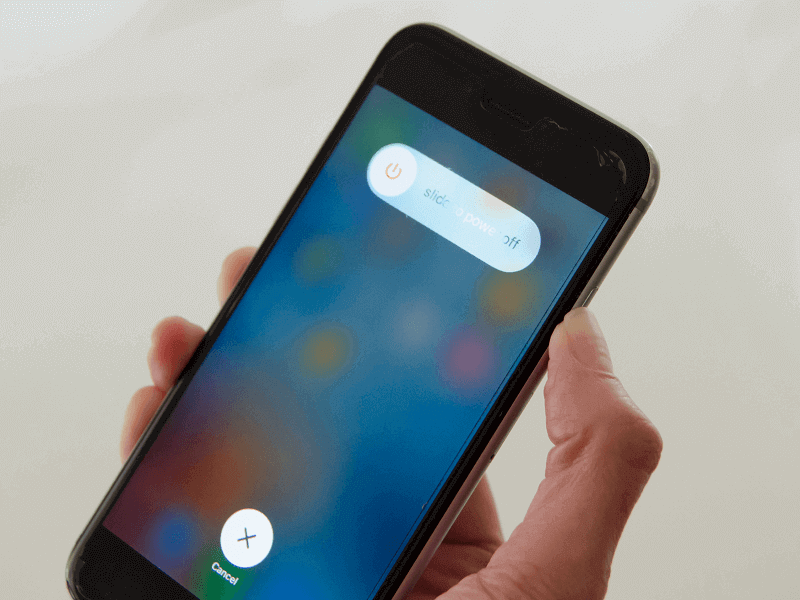
7. Znajdź zamiennik do Safari
Jeśli nadal występują problemy, możesz zainstalować inną przeglądarkę, aby z niej korzystać. Możesz wybierać niezawodne przeglądarki (które są dla Ciebie bezpłatne) w Internecie, na przykład Google Chrome lub Dolphin.
8. Procedura naprawy urządzenia za pomocą D-Back
Uwaga: Przed naprawieniem tego problemu wykonaj kopię zapasową plików iPhone'a na komputerze, aby zapobiec utracie danych.
Krok 1: Zainstaluj D-Back i stuknij w Napraw system iOS w oknie głównym.
Krok 2: Wybierz tryb standardowy, a oprogramowanie wyświetli monit o przełączenie gadżetu w tryb DFU lub tryb odzyskiwania. Postępując zgodnie z instrukcjami wyświetlanymi na ekranie.
9. Naprawianie oprogramowania systemowego w celu rozwiązania awarii iOS Safari
Poza podstawowymi ustawieniami i danymi naprawy Safari, jeśli użytkownicy nadal martwią się awarią iPhone Safari w iOS 12 lub iOS 11, mogą rozważyć, czy ich system operacyjny iPhone'a, iPada lub iPoda działa nieprawidłowo. W takim przypadku zaleca się, aby użytkownicy próbowali naprawić problem z systemem operacyjnym za pomocą Dowolnej naprawy systemu iOS, pomoże to naprawić wszelkiego rodzaju problemy z iOS bez utraty danych.
Z menu głównego Dowolnej naprawy systemu iOS wybierz opcję Napraw wszystkie problemy z systemem iOS, a następnie oprogramowanie wykryje stan urządzenia z systemem iOS.

Część 3. Wniosek
Naprawienie awarii iPhone'a Safari może pomóc użytkownikom zachować dobrą i płynną pracę podczas korzystania z Safari na urządzeniach iPhone. Istnieje dziewięć rozwiązań wymienionych powyżej. Jeśli napotkasz taki problem, wybierz jeden, aby pomóc usunąć błąd. Poza tym, jeśli uważasz, że to dobry przewodnik, udostępnij ten artykuł znajomym. Możesz też zostawić komentarz poniżej, jeśli masz inne lepsze genialne metody rozwiązania awarii iPhone'a Safari.
Zostaw komentarz
Komentarz
iOS Toolkit
3 Metody odzyskiwania usuniętych danych z iPhone'a lub iPada.
Darmowe pobieranie Darmowe pobieranieGorące artykuły
- Jak odzyskać zdjęcia z Androida i zepsutych telefonów z Androidem
- 5 kroków, aby odzyskać usunięte wiadomości tekstowe z telefonu Android
- Jak odzyskać utracone kontakty z Androida
- Jak wykonać kopię zapasową wiadomości z Androida na PC
- Krótki przewodnik: Przywróć kontakty z uszkodzonego telefonu Samsung Galaxy S Note
- Jak mogę odzyskać usunięte filmy na Samsung Galaxy S8
- Jak odzyskać usuniętą historię czatów WhatsApp z Androida?
- Jak korzystać z bezpłatnego odzyskiwania danych Samsung
/
CIEKAWYDULL
/
PROSTYTRUDNY
Dziękuję Ci! Oto twoje wybory:
Doskonały
Ocena: 3.0 / 5 (na podstawie 5 oceny)
